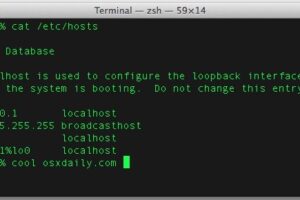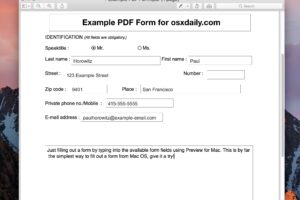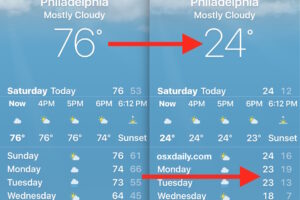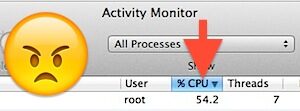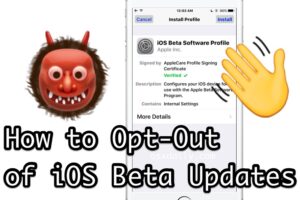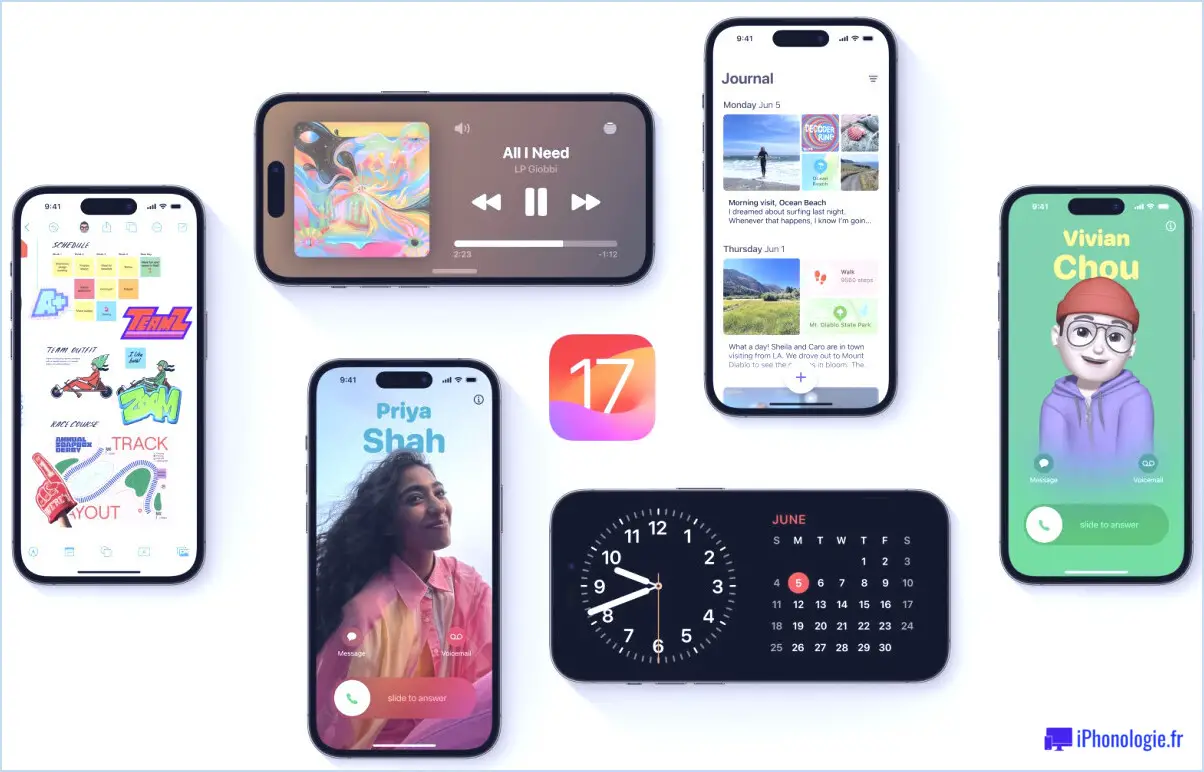Activer le décalage nocturne sur l'Apple Watch avec Siri
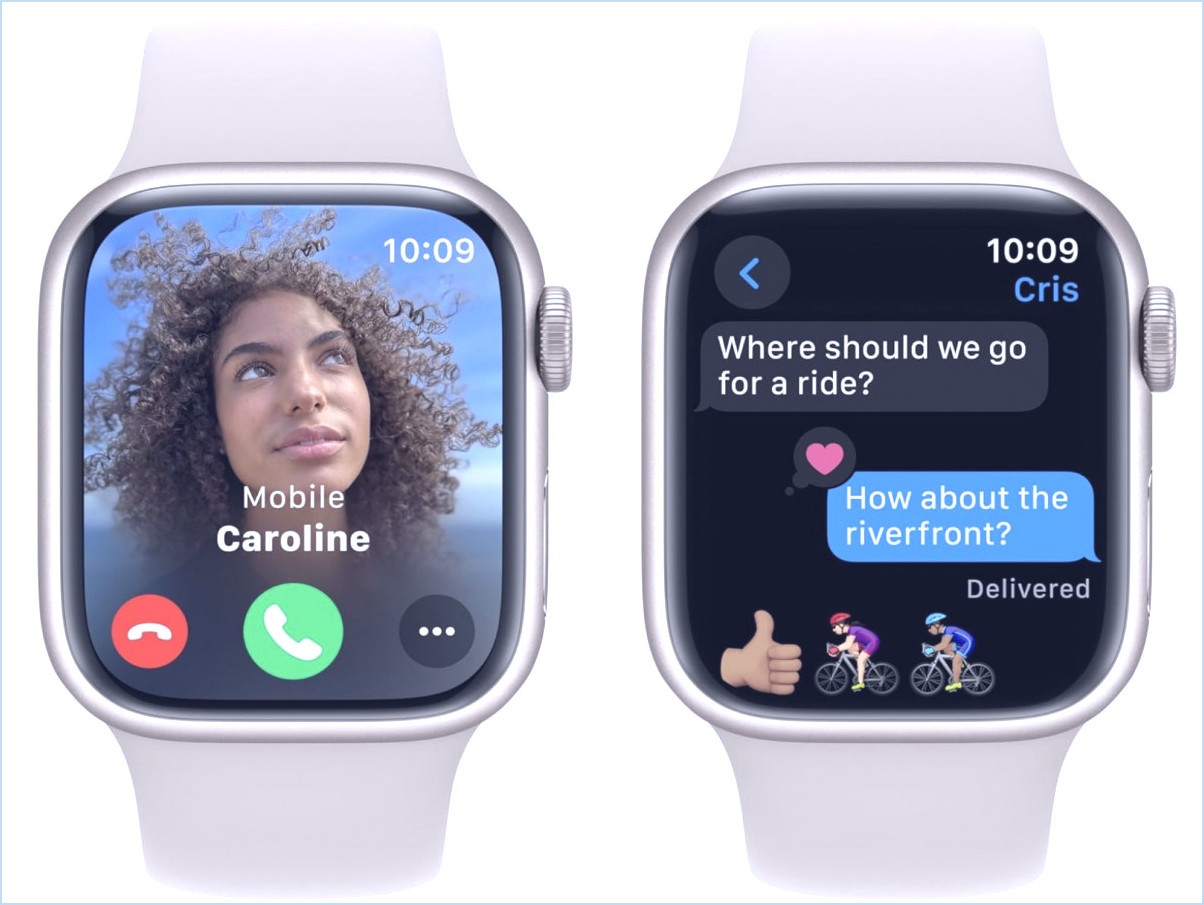
Night Shift est une fonctionnalité intéressante d'Apple qui réchauffe les couleurs des écrans pendant la soirée et la nuit, l'idée étant de réduire la fatigue visuelle et l'exposition à la lumière bleue. Night Shift existe sur Mac, iPhone et iPad depuis un certain temps, mais la fonction est notablement absente de l'Apple Watch.du moins à un niveau évident.
Mais il s'avère que l'Apple Watch dispose bel et bien du Night Shift, du moins sur les modèles relativement récents, avec le nouveau logiciel système watchOS, mais il n'y a pas de bouton de réglage pour cette fonction. Au lieu de cela, les utilisateurs de l'Apple Watch peuvent activer le Night Shift sur leur montre en utilisant Siri.
Activation & Désactivation de Night Shift sur l'Apple Watch à l'aide de Siri
- Pour activer le Night Shift sur l'Apple Watch, appelez Siri et dites : "Hé Siri, active le Night Shift"
- Pour désactiver le Night Shift sur l'Apple Watch, appelez Siri et dites : "Hé Siri, désactivez le Night Shift".
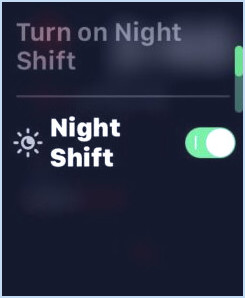
Lorsque la fonction Night Shift est activée sur l'Apple Watch, l'affichage de l'écran devient un peu plus chaud.
N'oubliez pas que cette fonction n'est disponible que par l'intermédiaire de Siri, quelle qu'en soit la raison, et qu'il n'existe aucune autre option de réglage pour l'activer sur l'Apple Watch. C'est différent de l'iPhone et de l'iPad, qui ont des options de réglage, ainsi que des bascules dans le Centre de contrôle pour la fonction, ou Mac par le biais des réglages du système.
Peut-être que cette fonctionnalité arrivera bientôt sur watchOS avec des bascules dédiées dans le Centre de contrôle et les Réglages, mais pour l'instant, le seul moyen d'activer ou de désactiver Night Shift sur l'Apple Watch est de passer par Siri, comme indiqué.
Merci à MacRumors pour avoir signalé cette petite astuce pratique.